在進行電氣CAD制圖的過程中,經常會需要在CAD中繪制支吊架,那么CAD繪制支吊架怎么操作呢?可能有些CAD新手對此并不了解,不過沒關系,接下來的CAD教程小編就給大家介紹一下國產CAD制圖軟件——浩辰CAD電氣軟件中CAD繪制支吊架的相關操作技巧吧!
CAD繪制支吊架的操作技巧:
浩辰CAD電氣軟件中繪支吊架功能主要用于繪制支吊架,具體的操作步驟如下:
首先打開浩辰CAD電氣軟件,然后依次點擊【平面設計】→【三維橋架】→【繪支吊架】,執行命令后即可調出【繪制支吊架】對話框。如下圖所示:

1、選擇類型,托臂型號,立柱材質,輸入起距、間距;
2、立柱:包括支架、吊架、支吊架;
3、立柱位置:立柱上/左、立柱下/右、墻下(左)安裝無立柱、墻上(右)安裝無立柱;
4、繪制底座:可勾選是否繪制,點擊預覽可進入底座圖庫。
【立柱上/左】立柱放置在橋架的上/左側。
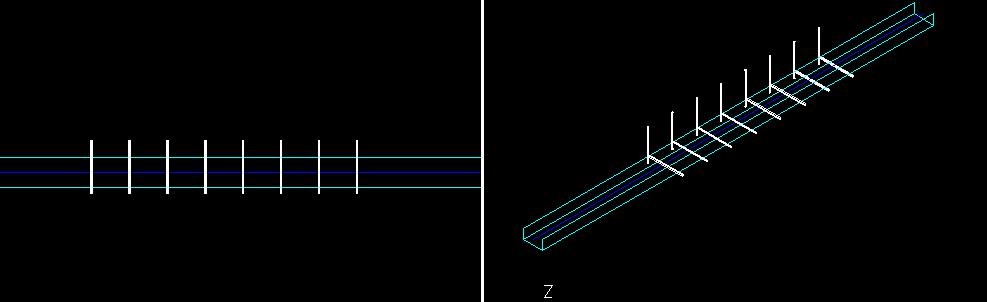
【立柱上/右】立柱放置在橋架的下/右側。
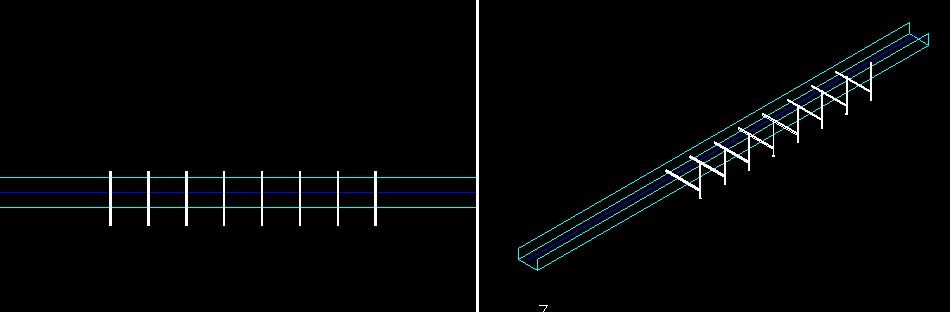
【墻下安裝,無立柱】支架從墻下(左)引出,無立柱
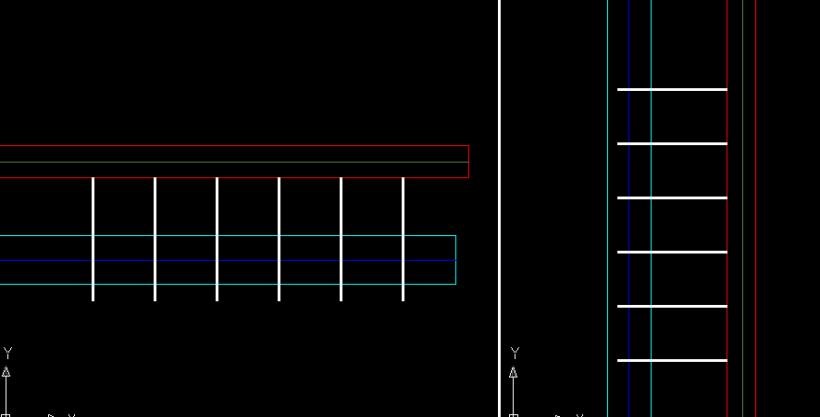
【墻下上安裝,無立柱】支架從墻上(右)引出,無立柱
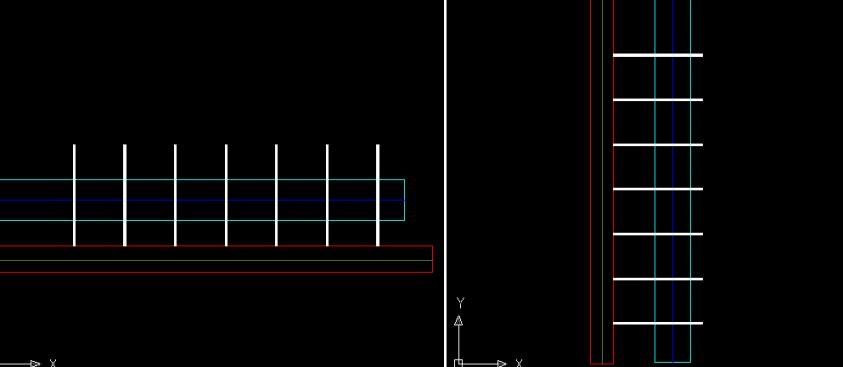
【沿直線繪制】點擊橋架起點及終點,路徑為直線
【沿弧線繪制】點擊橋架起點及終點,路徑為弧線
【選擇橋架繪制】框選橋架,自動生成支吊架
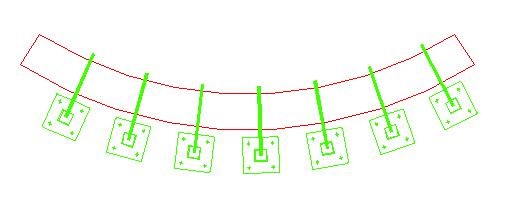
關于浩辰CAD電氣軟件中CAD繪制支吊架的相關操作技巧就給大家介紹到這里了,各位小伙伴在CAD繪制圖紙的過程中如果需要繪制支吊架的話可以參考本篇教程來操作,對此感興趣的小伙伴可以訪問浩辰CAD下載專區免費下載試用正版浩辰CAD電氣軟件。

2021-04-21

2021-04-20

2021-04-20

2021-04-20

2019-12-11

2019-12-11

2019-12-11

2019-12-11

2019-12-11

2019-12-11

2019-12-11
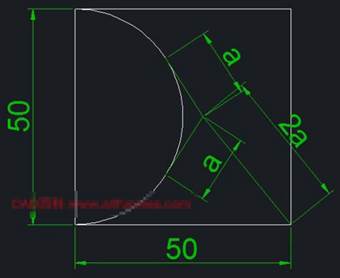
2019-12-11
